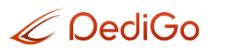Comment activer l'authentification à deux facteurs sur votre compte Dedigo ? La réponse ci-dessous !
Prérequis :
- Un compte client chez Dedigo.fr
Tutoriel :
1) Téléchargez l'application Authy.
La première étape consiste à télécharger l'application Authy. Bien qu'il en existe beaucoup d'autres, nous avons retenu Authy pour la synchronisation dans le cloud de vos clés A2F.
Authy est disponible sur MacOS, Windows, Linux, Android et iOS. Téléchargez le depuis vos magasins d'application pour les versions mobiles ou depuis le site de authy pour les versions ordinateur https://authy.com/download/
2) Inscrivez-vous.
Une fois Authy téléchargé, inscrivez vous avec votre numéro de téléphone :
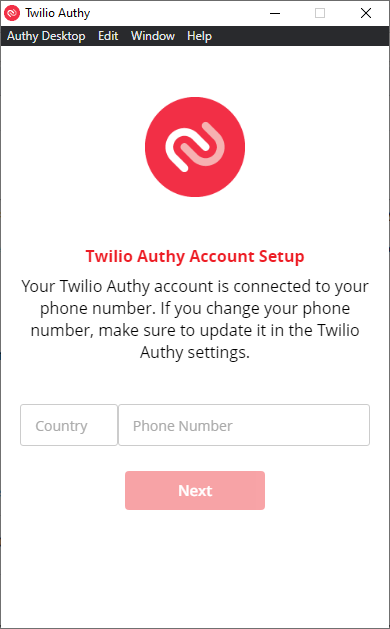
3) Configurer l'A2F pour son compte DediGo.
Une fois l'inscription à Authy terminée, cliquez sur le "+"
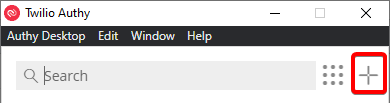
Sur votre espace client DediGo, cliquez sur "Cliquez ici pour activer" :
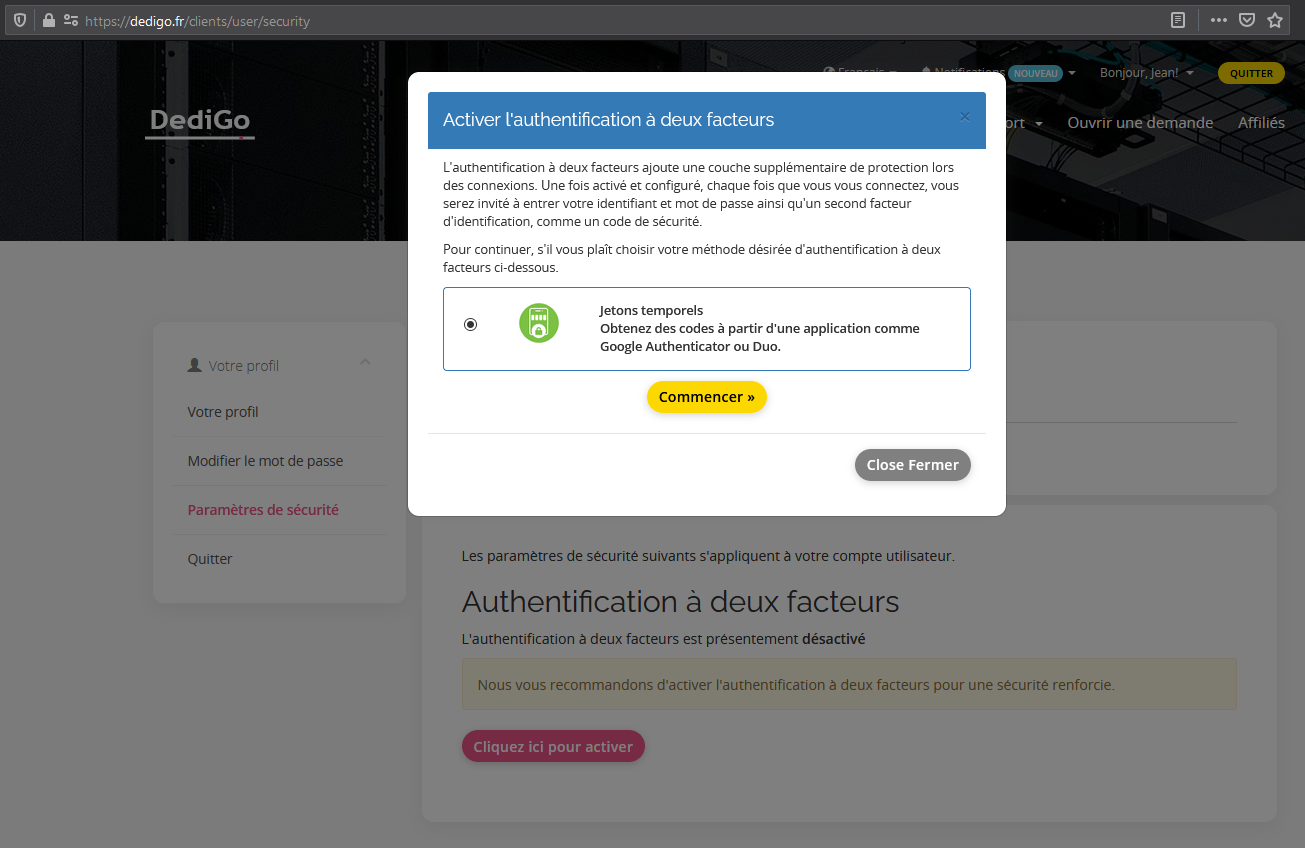
Cliquez sur "Commencer" et copiez la clé étant encadré en rouge sur cette capture :
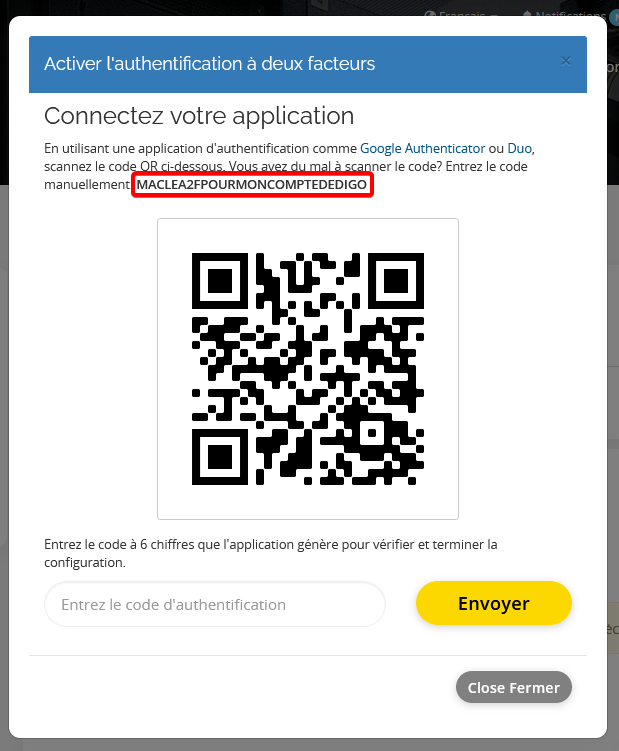
Sur Authy, copiez la clé :
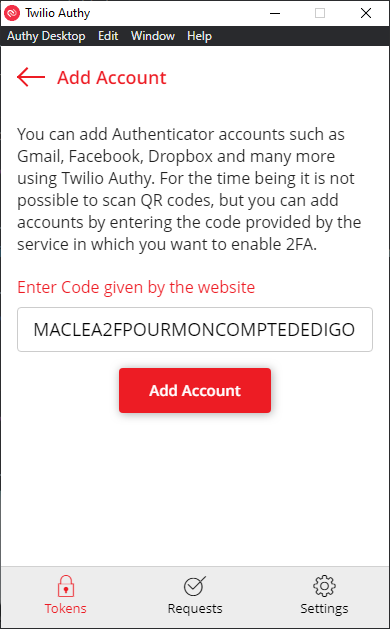
Une fois ceci fait, configurez l'apparence de votre clé :
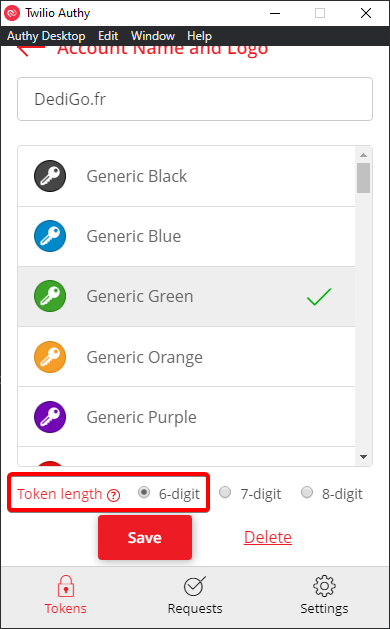
Une fois cette étape terminée, vous devriez vous votre code de 6 chiffres, copiez le et enregistrez le sur votre espace client :
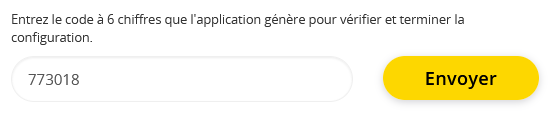
Votre code de sécurité apparaît alors. Conservez le bien car en cas de problème avec votre authentification à deux facteurs, seul lui pourra vous permettre de recréer une clé.
4) Synchroniser l'application Authy.
Pour synchroniser l'application Authy et mettre vos clés A2F dans le cloud, vous devez activer les backups cryptées.
Rendez-vous dans l'application Authy, naviguez vers "Settings" puis "Authenticator Encrypted Backups". Entrez un mot de passe avec lequel vous décrypterez vos clés A2F sur vos autres appareils.
5) Synchroniser un deuxième appareil pour Authy.
Une fois l'étape 4 terminée, vous pouvez télécharger Authy sur un nouvel appareil. Nous allons le faire depuis un Samsung S8 :
Inscrivez votre numéro de téléphone et sélectionnez l'option "Use Existing Device".
Une fois après avoir cliqué sur le bouton "Use Existing Device", l'application Authy sur vos autres appareils vont faire apparaître ce message :
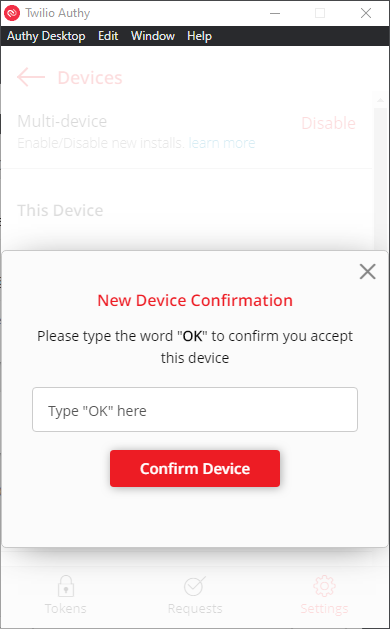
Inscrivez ici "OK" pour valider la connexion. Vous êtes alors connecté sur votre appareil mobile.
6) Décrypter les clés A2F sur un autre appareil.
Cette étape unique permet de décrypter les clés A2F sur le nouvel appareil. Pour ce faire, cliquez sur une de vos clés existantes. Entrez votre mot de passe de décryptage crée à l'étape 4.
Votre A2F est désormais disponible sur votre ordinateur ainsi que sur un appareil mobile.
Voilà, vous savez désormais comment activer l'authentification à deux facteurs sur votre compte client Dedigo.fr !
Ce tutoriel vous à aidé ? N'hésitez pas à donner votre avis ci dessous.